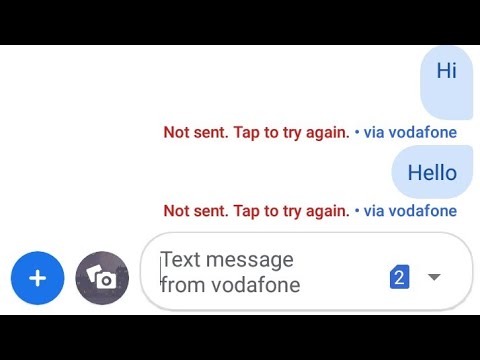
Inhoud
Nieuwe smartphones zitten boordevol geavanceerde en interessante functies, waaronder mms. En net als bij andere functies, moet mms op de telefoon worden geactiveerd voordat u het kunt gebruiken. Moderne Android-apparaten kunnen mms-berichten verzenden en ontvangen zolang ze netwerktoegang hebben. Afgezien van mobiele / mobiele data, kunt u ook vertrouwen op een Wi-Fi-verbinding voor mms-functies.
Desalniettemin zou er altijd een geval zijn waarin een netwerkdienst zoals MMS plotseling uitvalt of niet meer werkt zoals bedoeld. Dit is onvermijdelijk omdat verschillende factoren problemen kunnen veroorzaken met netwerkgerelateerde functies op de telefoon. Voor het geval u een probleem met mms krijgt dat niet naar uw Motorola Moto X4-apparaat wordt verzonden, heb ik een aantal handige oplossingen en tijdelijke oplossingen op een rij gezet die u kunt gebruiken om het probleem op te lossen. Lees verder voor meer gedetailleerde oplossingen.
Hoe los ik Moto X4 op die geen mms verzendt?
Controleer en zorg ervoor dat uw account is ingesteld voor mms-services voordat u het probleem oplost. Om er zeker van te zijn dat MMS is geactiveerd op uw geactiveerde account, neemt u contact op met uw serviceprovider / provider om dit te controleren. Zorg er ook voor dat mms is ingeschakeld op uw telefoon, anders moet u uw apparaat configureren voor mms-functies.
Controleer ook of sms-berichten en belfuncties werken op uw apparaat. Als u dit doet, kunt u bepalen of het probleem wordt toegeschreven aan netwerkverbindingsfouten. Als er geen probleem is met sms'en en oproepen en aan eerdere mms-vereisten is voldaan, maar nog steeds geen mms op uw Moto X4 kunt verzenden, kunt u doorgaan en een aantal tijdelijke oplossingen proberen om softwareproblemen van de onderliggende oorzaak uit te sluiten.
Eerste oplossing: wis het cachegeheugen uit uw berichten-app en reset vervolgens uw telefoon zacht.
Bij plotselinge problemen kan het zijn dat de app een storing vertoont. Om dit op te lossen, kan het helpen om het cachegeheugen en de gegevens van de app te wissen. Beschadigde cache of tijdelijke gegevens uit de app zijn meestal de belangrijkste boosdoeners. Om dit op te lossen, probeert u het cachegeheugen en de gegevens in uw Moto X4-berichten-app te wissen met de volgende stappen:
- Sleept de Pijl omhoog symbool vanaf het startscherm om alle apps weer te geven.
- Kraan Instellingen.
- Selecteer Apps en meldingen.
- Kraan App informatie.
- Druk op Laten vallen menu en selecteer Alle apps.
- Tik om uw Berichten app.
- Tik vervolgens op Opslag.
- Kraan Cache wissen om het cachegeheugen uit het geheugen van de app te wissen.
Foutieve cachebestanden worden op dezelfde manier gedumpt in het proces, waardoor kleine app-foutjes worden verholpen die zijn veroorzaakt door foutieve cache.
Nadat u het cachegeheugen en de gegevens in uw berichten-app hebt gewist, voert u een zachte reset uit op uw Moto X4 om het interne geheugen te wissen en om kleine softwareproblemen te verhelpen die ertoe hebben geleid dat MMS-functies zijn mislukt. Hier is hoe het is gedaan:
- Houd de Aanknop een paar seconden ingedrukt en laat dan los wanneer het Schakel uit menu verschijnt.
- Kraan Schakel uit om de telefoon uit te schakelen.
- Houd na 30 seconden de Aanknop totdat het Moto-logo verschijnt.
U verliest tijdens het proces geen cruciale informatie, dus u hoeft niet van tevoren een back-up van uw gegevens te maken.
Tweede oplossing: schakel mobiele gegevens uit en weer in.
Dit is een andere eenvoudige truc om willekeurige fouten te wissen die van invloed zijn op mobiele datadiensten zoals mms-berichten op uw apparaat. Het werkt als het herstarten van mobiele datadiensten op uw telefoon. Verrassend genoeg heeft deze truc wonderen gedaan bij veel van degenen die er gebruik van hebben gemaakt bij het omgaan met willekeurige problemen met mobiele datafuncties. Als je het een kans wilt geven op je Moto X4, dan is dit hoe het moet:
- Sleept de Pijl omhoog symbool vanaf het startscherm.
- Selecteer Instellingen.
- Kraan Netwerk en internet.
- Selecteer Data gebruik.
- Tik op de schakelaar naast Mobiele data to schakel de functie een paar seconden uit en tik vervolgens nogmaals op de schakelaar om te draaien Mobiele data weer aan.
Dit kan helpen bij het vernieuwen van mobiele diensten, waaronder functies voor mms-berichten op uw telefoon.
Derde oplossing: reset netwerk- / APN-instellingen op uw telefoon.
Ongeldige netwerkinstellingen op de telefoon kunnen ook de belangrijkste reden zijn waarom netwerkfuncties niet werken zoals bedoeld. Dit is meestal wat er gebeurt na het maken van onjuiste of ongeldige instellingen. Slechte updates kunnen ook tot hetzelfde probleem leiden. Volg als oplossing deze stappen om de netwerkinstellingen op uw Moto X4 te resetten:
- Druk op Pijl omhoog pictogram vanaf het startscherm om alle apps te bekijken.
- Ga naar Instellingen-> Systeem-> Reset-opties menu.
- Tik vervolgens op Reset wifi, mobiel en Bluetooth.
- Kraan RESET INSTELLINGEN doorgaan.
- Voer desgevraagd de pincode, het patroon of het wachtwoord voor uw apparaat in.
- Tik ten slotte op RESET INSTELLINGEN bevestigen.
Start uw telefoon opnieuw op nadat het resetten van de netwerkinstellingen is voltooid en configureer vervolgens de nodige opties. Vergeet niet de netwerkfuncties in te schakelen die u wilt gebruiken, waaronder wifi, Bluetooth en mobiele data.
Vierde oplossing: werk uw telefoonsoftware bij naar de nieuwste beschikbare versie.
Door de nieuwste software-update op uw telefoon te installeren, kunt u ook softwareproblemen oplossen door willekeurige bugs en malware. Updates bieden meestal fix-patches om bestaande apparaatproblemen op te lossen. Als u uw apparaat niet op automatisch updaten heeft ingesteld, kunt u in plaats daarvan handmatig controleren en updaten. Voordat u dit doet, moet u ervoor zorgen dat uw telefoon een Wi-Fi-internetverbinding heeft, minimaal 1 GB beschikbaar geheugen (RAM) heeft en minimaal 50 procent van de batterijduur. Dit zijn de vereisten om ervoor te zorgen dat het updateproces niet wordt onderbroken. Zodra u alles heeft, volgt u deze stappen om te controleren op beschikbare OTA-updates die u kunt downloaden en installeren op uw Moto X4:
- Druk op Pijl omhoog pictogram vanaf het startscherm om alle apps weer te geven.
- Kraan Instellingen.
- Selecteer Systeem.
- Kraan Systeemupdates. De prompt Systeemupdate-geschiedenis zal dan verschijnen.
- Tik op de optie om Controleer op updates.
- Lees de informatie als daarom wordt gevraagd en tik op OK.
- Als er een update beschikbaar is en u deze wilt installeren, tikt u op Downloaden.
Wacht tot het updatebestand volledig is gedownload en volg de rest van de instructies op het scherm om door te gaan met het installatieproces van de update.
Vergeet niet om uw telefoon opnieuw op te starten / een zachte reset uit te voeren nadat de installatie is voltooid, zodat alle nieuwe wijzigingen correct worden geïmplementeerd en ook om te voorkomen dat apps frauduleus worden.
Vijfde oplossing: wis de cachepartitie op uw Moto X4.
Tijdelijke bestanden die als cache zijn opgeslagen in systeemmappen of cachepartitie van uw telefoon, kunnen dergelijke problemen ook veroorzaken wanneer ze beschadigd raken. Dit is meestal wat er gebeurt wanneer een nieuwe systeemupdate wordt geïnstalleerd en dat heeft geleid tot beschadiging van systeemgegevens. Om dit op te lossen, wordt het wissen van de cachepartitie aanbevolen. Hier is hoe het is gedaan:
- Schakel indien nodig uw telefoon uit.
- Terwijl uw telefoon is uitgeschakeld, houdt u de Knop Volume omlaag en Aanknop gelijktijdig ongeveer 3 seconden ingedrukt en laat vervolgens beide knoppen los wanneer de Opstartopties scherm verschijnt.
- druk de Knop Volume omlaag om naar te bladeren en te markeren Herstel druk vervolgens op Volume omhoog-knop selecteren. De telefoon toont dan het Motorola-logo gevolgd door de Android-herstel scherm.
- Als je eenmaal op de Android-herstel scherm, houd de Volume omhoog-knop gedurende ongeveer 10 tot 15 seconden.
- Druk vervolgens snel op de Aanknop. De Android-herstelscherm met menu-opties wordt weergegeven.
- druk de Knop Volume omlaag markeren wis de cachepartitie keuze.
- Druk vervolgens op de Aanknop om de selectie te bevestigen.
Uw telefoon zou opnieuw moeten opstarten wanneer het wissen van de cachepartitie is voltooid. Wacht tot het volledig opnieuw is opgestart en test vervolgens of u nu correct MMS kunt verzenden en ontvangen op uw apparaat. Als het nog steeds niet lukt of geen mms kan verzenden, moet u wellicht overwegen de fabrieksinstellingen te herstellen om uw apparaat te wissen en de standaardinstellingen te herstellen. Dit kan helpen bij het oplossen van hardnekkige problemen die worden toegeschreven aan fatale systeemfouten en verknoeide instellingen op de telefoon. U kunt een masterreset uitvoeren via het instellingenmenu van uw Moto X4 of via Android-herstel. Maak van tevoren een back-up van al uw belangrijke bestanden.
Andere opties
Als de sms-functies ook niet werken op uw apparaat, controleert u het nummer van de berichtencentrale van uw netwerkoperator dat is opgeslagen in uw telefooninstellingen. Het ontbreekt mogelijk of is onjuist. Neem contact op met uw netwerkaanbieder of netwerkserviceprovider om te controleren en ervoor te zorgen dat het nummer van het berichtencentrum dat is opgeslagen in uw telefooninstellingen geldig en correct is.
U kunt ook proberen andere berichtentoepassingen te gebruiken om erachter te komen of het probleem is geïsoleerd met de huidige berichten-app die in gebruik is. Kies en download gewoon een betrouwbare berichten-app voor uw apparaat.
Als je alleen geen mms-berichten naar een specifiek contact kunt sturen, probeer dan via een ander apparaat mms naar datzelfde contact te verzenden. Als het andere apparaat nog steeds geen mms-bericht naar die contactpersoon stuurt, is er waarschijnlijk een probleem met die contactpersoon / ontvanger.
Verbind je met ons
We staan altijd open voor uw problemen, vragen en suggesties, dus neem gerust contact met ons op door dit formulier in te vullen. Dit is een gratis service die we aanbieden en we brengen u er geen cent voor in rekening. Houd er echter rekening mee dat we elke dag honderden e-mails ontvangen en dat het voor ons onmogelijk is om op elk ervan te reageren. Maar wees gerust, we lezen elk bericht dat we ontvangen. Voor degenen die we hebben geholpen, verspreid het nieuws door onze berichten met je vrienden te delen of door simpelweg onze Facebook- en Google+ pagina leuk te vinden of ons te volgen op Twitter.


